网页浏览器变身录屏软件
2019-10-30剑侠
剑侠
直接在浏览器中完成录屏
我们首先打开RecordScreen网站主页(https://recordscreen.io),接着点击网页中的“Record”按钮,在弹出的对话框中将显示两种录像方式:一种是系统屏幕加摄像头的录制,还有一种仅仅是对系统屏幕进行录制。用户根据自己的实际情况进行选择后,点击下面的“Start Recording”按钮开始操作(图1),这时浏览器会弹出一个询问框,询问用户是否在屏幕录像的同时,还对用户的语音进行录制,如果需要就点击“允许”,否则就点击“禁止”。
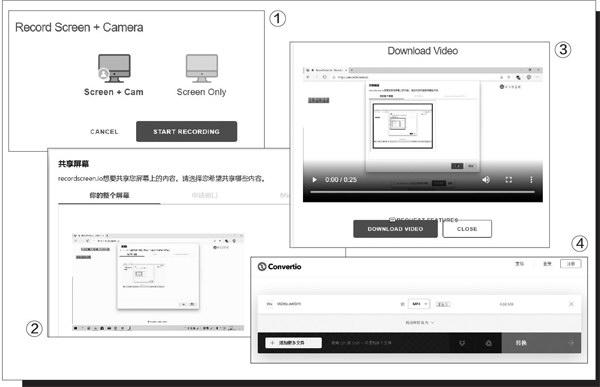
接下来浏览器会弹出“共享屏幕”的对话框(图2),如果用户将对整个屏幕进行录制,那么选择“您的整个屏幕”选项。如果只想对某一个软件窗口进行录制,那么就选择“应用窗口”选项,再在列表中选择要进行录制的应用程序窗口。无论用户选择哪一种录制区域,都需要点击下面的“分享”按钮才可以开始,然后会在系统桌面的下方看到一个控制工具条。现在我们只需要将浏览器窗口最小化,并在电脑上进行各种相关操作。这期间所有的操作步骤都会被记录下来,如果我们选择的是“应用窗口”模式,则只记录该窗口中发生的所有操作。
当屏幕录制完成的时候,点击工具栏中的“停止共享”按钮,接着将隐藏的浏览器窗口还原,就可以在窗口中看到一个视频预览窗口。点击工具条中的播放键,可以对刚刚录制的视频进行预览,如果没有问题,那么点击“Download Video”将录制的视频保持到硬盘里面即可(图3)。
文件格式转换成MP4
由于浏览器录制生存的视频文件是谷歌的Webm格式,而不是我们通常常见的MP4格式,老版本操作系统自带的播放软件就无法进行播放。这时有两个解决方法,第一种是打开录制该视频的浏览器,将视频文件拖拽到窗口中释放,即可利用浏览器来播放。
另外一种方式就是将格式转换成我们常用的MP4格式。在浏览器中打开https://convertio.co/zh,再在弹出的网页中点击电脑图形的按钮,接着在弹出的对话框中选择要进行转换的文件,并且在列表的转换格式中设置为MP4格式(图4)。然后点击“转换”按钮就可以將该文件上传到云端服务器中进行转换,转换完成后就可以得到所需的MP4格式的文件了。
